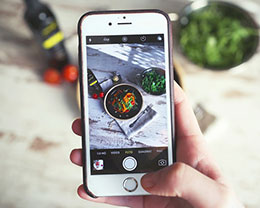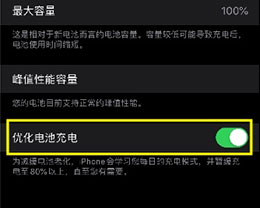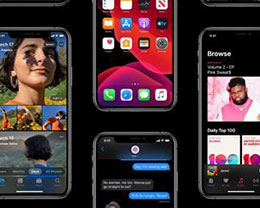最近很多伙伴表示,自己还不熟悉苹果平板充电提示怎么设置,为了让大伙方便入手操作,这里小编专门分享了关于苹果平板设置充电提示的步骤方法,有需要的朋友不要错过哦。
苹果平板充电提示怎么设置 苹果平板设置充电提示的步骤方法

1、打开设置,找到”充电器“,打开它
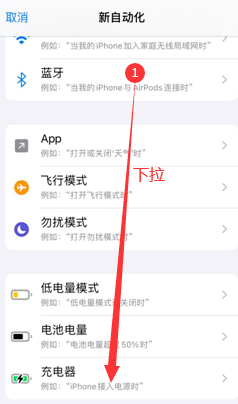
2、点击”连接“,再点击”下一步“
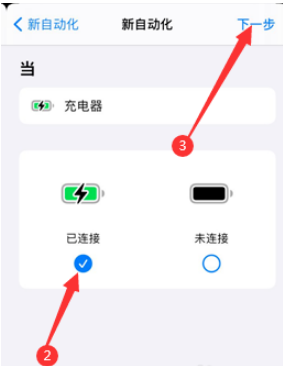
3、点击”添加操作“——选择”文稿“
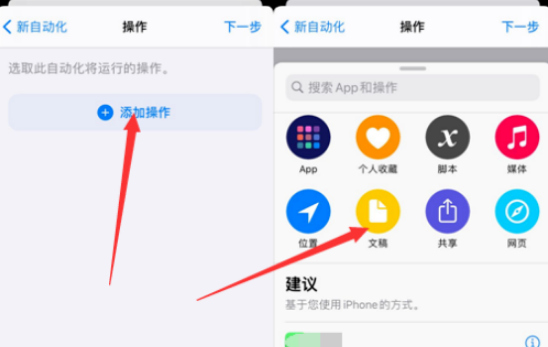
4、下拉滑到”朗读文本“——点击在弹出”朗读“处输入”标题“,点击展开
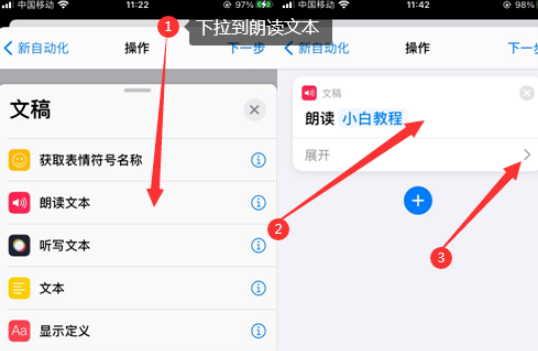
5、设置提示音后,点击下一步并关闭”运行前询问“
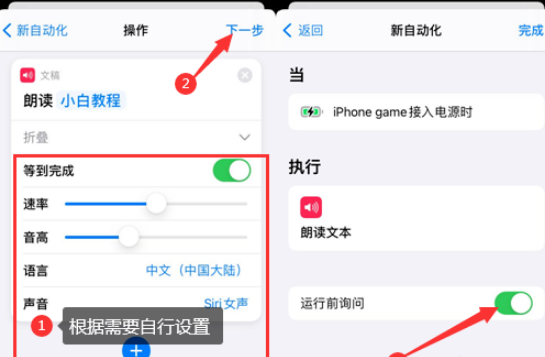
6、点击”不询问“——点击”完成“即可
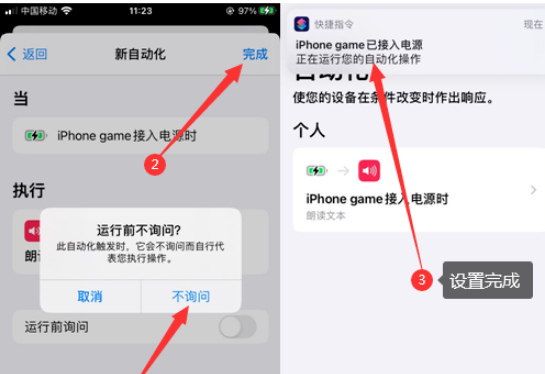
以上就是苹果平板充电提示怎么设置的全部内容了,更多精彩教程尽在本网站!